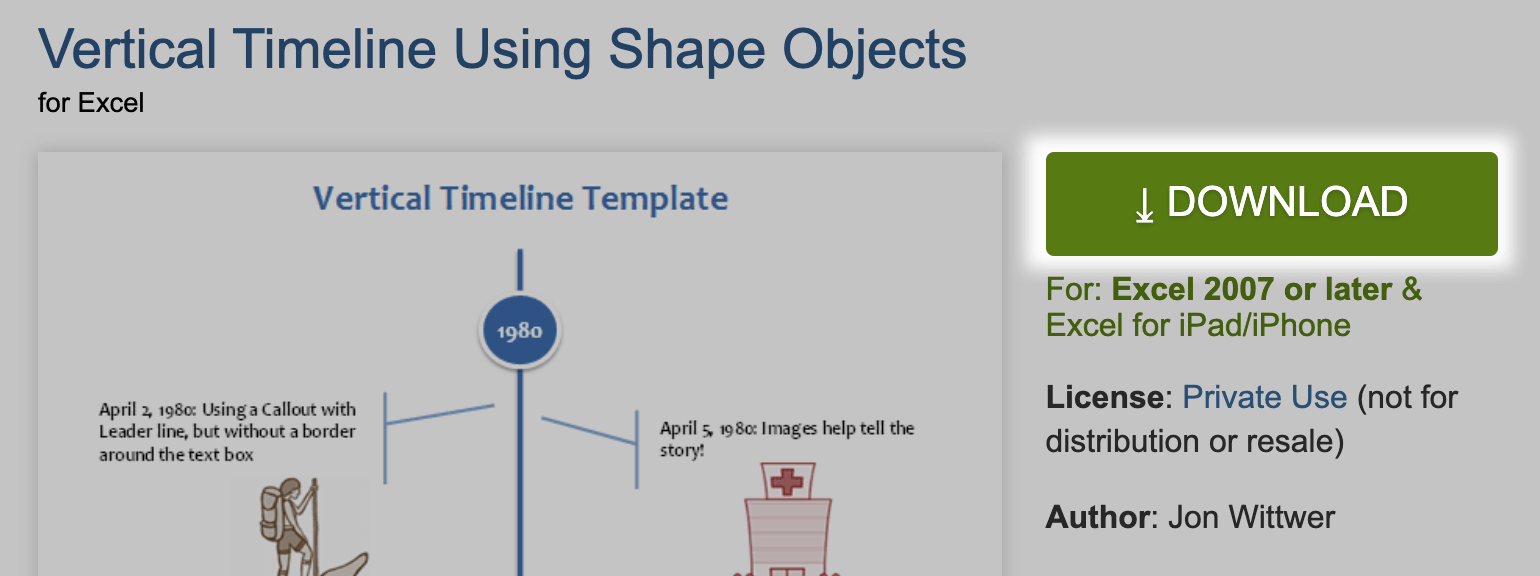Jos olet Mac-käyttäjä, etsit todennäköisesti erilaisia tapoja tehdä asioita paremmin. Tämä tarkoittaa, että milloin tahansa uusi sovellus tai ohjelmistopäivitys tapahtuu, olet todennäköisesti kiinnostunut näkemään, mikä on käytettävissä. Jos olet käyttänyt Excel 2016: ta, on aika päivittää versioon Excel 2019vartenMac , ja nauti kaikista vuoden 2016 ominaisuuksista sekä uusista ominaisuuksista, jotka huomaat vuonna 2019.

Yleiset parannukset
Excel 2019 for Mac sisältää muita yleisiä parannuksia, jotka sisältävät seuraavat
Tarkkuuden valinta
Oletko koskaan valinnut liian monta tai väärää solua? Jos kyllä, älä enää huoli. Voit nyt poistaa vieraiden solujen valinnan aloittamatta alusta. Voit nyt poistaa minkä tahansa solun valinnan valitulla alueella käyttämällä Poista työkalun valinta . Samalla kun painat Ctrl -näppäintä, voit napsauttaa tai napsauttaa ja vetää poistaaksesi valinnan solujen tai alueiden valinnan.
Aikajanan suodattimet
Jos haluat etsiä pivot-taulukon tietoja päiviltä, kuukausilta, vuosineljänneksiltä ja vuosilta, voit saavuttaa saman käyttämällä pivot-taulukkoa aikajanan suodattimella vain liu'uttamalla ajanjaksoa.
Riko kielimuuri
Tekstin kääntäminen toiselle kielelle on nyt helppoa. Kaikki mitä tarvitset on valita Arvostelu > Kääntää > Käännä asiakirja . Sitten valitset kielesi nähdäksesi käännöksen. Kopio käännetystä asiakirjasta avautuu erilliseen ikkunaan. Tämä vaihtoehto on käytettävissä Wordille, Excelille ja PowerPointille.
Mukauta nauha
Nauhan mukauttaminen Excel 2019 for Maciin on laajennettu. Tämä tarkoittaa, että voit määrittää pikakäyttötyökalurivin asetukset ja mukauttaa valintanauhan haluamallasi tavalla. Voit myös muuttaa oletusvälilehtiä tai jopa luoda mukautettuja välilehtiä sisältämään usein käyttämäsi komennot.
Yhdellä napsautuksella Korjaa
Uudessa Excel 2019 for Macissa on yhden napsautuksen korjauksia esteettömyysongelmiin. Uusi saavutettavuuden tarkistaja on parempi kuin koskaan, ja sillä on päivitetty tuki kansainvälisille standardeille. Asiakirjojen saatavuuden parantamiseksi on käteviä suosituksia.
Toinen parannettu ominaisuus, josta meidän on puhuttava, on nähdä ja palauttaa aiemmat versiot . Voit nyt katsoa taaksepäin ja nähdä kaikki työkirjan aiemmat versiot. Voit jopa palauttaa sellaisen, jos haluat.
Uudet toiminnot Excel 2019 for Macissa
Excel 2019 for Macissa on muutama merkittävä toimintojen lisäys. Huomattavia näistä ovat seuraavat
macbook pro -näyttö ei tule päälle
CONCAT
Tämä on uusi toiminto, joka on samanlainen kuin CONCATENATE. Ensinnäkin se on lyhyempi ja siten helpompi kirjoittaa. Ihannetapauksessa se tukee useita viitteitä, myös soluviittauksia.
CONCAT-toiminto yhdistää useiden alueiden ja / tai merkkijonojen tekstin. Se ei kuitenkaan anna erotinta tai IgnoreEmpty-argumentteja.
Jos haluat sisällyttää erotinten, kuten välilyöntien tai ampersandien, yhdistettävien tekstien väliin ja poistaa tyhjät argumentit, joita et halua näkyä yhdistetyissä tekstituloksissa, on suositeltavaa käyttää TEXTJOIN-toiminto .
IFS
Oletko väsynyt sitomaan monimutkaisia, sisäkkäisiä IF-toimintoja? Jos kyllä, IFS-toiminto on ratkaisu. Tätä toimintoa käytettäessä ehdot ovat kiveksiä määrittelysi mukaisessa järjestyksessä. Jos se hyväksytään, tulos palautetaan. Voit myös määrittää muun kiinni l jos mikään ehdoista ei täyty.
IFS-toiminto tarkistaa, täyttyykö yksi tai useampi ehto, ja palauttaa arvon, joka vastaa ensimmäistä TOSI-ehtoa. IFS voi tapahtua useista sisäkkäisistä IF-lauseista. Lisäksi se on paljon helpompi lukea useilla ehdoilla.
IFS-toiminnot sallivat jopa 127 erilaista ehtoa. On kuitenkin suositeltavaa olla pesimättä liikaa ehtoja IF- tai IFS-käskyillä. Tämä johtuu siitä, että useita ehtoja on annettava oikealla tavalla, ja sen rakentaminen, testaaminen ja päivittäminen voi olla melko vaikeaa.
Windows ei voi käyttää määritettyä laitetta, polkua tai tiedostoa
VAIHTAA
SWITCH-funktio arvioi yhden arvon, jota kutsumme lausekkeeksi, arvoluetteloon ja palauttaa sitten ensimmäisen vastaavan arvon vastaavan tuloksen. Jos vastaavuutta ei löydy, palautetaan valinnainen oletusarvo.
TEXTJOIN
TEXTJOIN-toiminto yhdistää useiden alueiden ja / tai merkkijonojen tekstin. Se sisältää erottimen, jonka määrität kunkin yhdistettävän teksti-arvon välillä. Jos erotin on tyhjä tekstimerkkijono, tämä toiminto ketjuttaa tehokkaasti alueet.
Parannetut visualisointiominaisuudet Excel 2019: ssä
Ennen kaikkea Excel 2019: ssä on kolme uutta visualisointiominaisuutta, joita todella käytät. Kolme hyödyllisintä ominaisuutta ovat
Tietojen visualisointi oivallusten avulla
Voimme sanoa yleisesti, että on olemassa kahdenlaisia Excel-käyttäjiä - ne, jotka tietävät, millaista tietoa he etsivät, ja parhaat kaaviot, ja sitten me kaikki muut. Insights-ominaisuus antaa paljon ehdotuksia upeista grafiikoista.
Suppilo- ja 2D-karttakartat
Suppilokaavio on erityinen kaaviotyyppi, jota käytetään kuvaamaan prosessin tiloja. Excel tukee nyt suppilokaaviota sekä maantieteellisten tietojen karttakarttaa. Suppilokaavion käyttäminen edellyttää, että tiedoissa on vähintään yksi sarake prosessin mahdollisia vaiheita varten, ja toinen sarake huolehtii arvoista.
Maantieteellinen ja osakekaavio
Kaikilla tekoälyä käyttävillä moottoreilla, joilla Microsoft on työskennellyt, tulokset ovat nyt näkyvissä. Koska siellä oleville tiedoille ei ole loppua, jotka on käsiteltävä, voimme nyt lopettaa arvokkaan ajan tuhlaamisen Google-hakujen avulla ja antaa Excelin hakea kaikki tarvitsemamme tiedot.
Tämä toiminto on käytettävissä varastotietoihin ja maantieteellisiin tietoihin. Tarvitset vain sen, että sarakkeesi sisältää maantieteelliset tiedot. Voit myös valita sarakkeisiin lisättävän pitkän luettelon käytettävissä olevista tietokentistä.
Jos etsit ohjelmistoyritystä, johon voit luottaa rehellisyydestään ja rehellisistä liiketoimintakäytännöistään, älä katso iä. Olemme Microsoftin sertifioitu yhteistyökumppani ja BBB: n akkreditoitu yritys, joka välittää asiakkaidemme luotettavan ja tyydyttävän kokemuksen tarvitsemistaan ohjelmistotuotteista. Olemme kanssasi ennen myyntiä, sen aikana ja kaiken myynnin jälkeen.
Se on 360 asteen ohjelmistojen pitotakuutamme. Joten, mitä sinä odotat? Soita meille tänään numeroon +1 877 315 1713 tai lähetä sähköpostia osoitteeseen sales@softwarekeep.com. Voit myös tavoittaa meidät Live Chat -palvelun kautta.